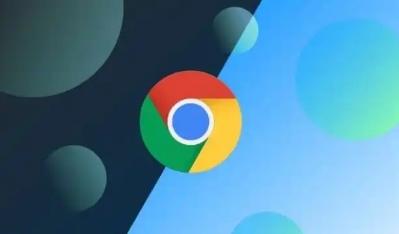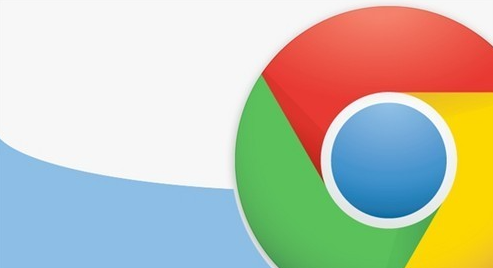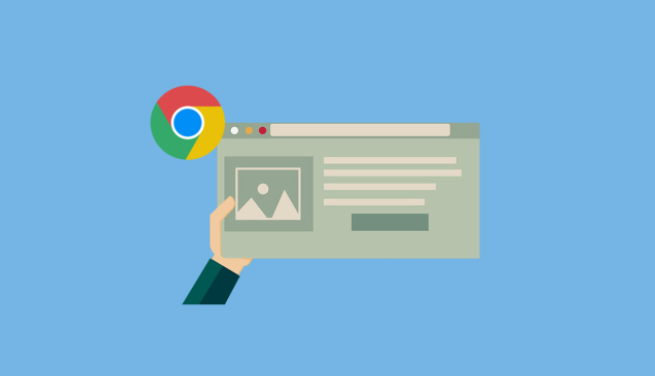如何设置Chrome浏览器使用默认的字体和字号
Chrome是一款广泛使用的网络浏览器,它允许用户通过各种设置来定制浏览体验。本文将详细介绍如何在Chrome浏览器中设置默认的字体和字号,以提升用户的阅读舒适度和个性化需求。

一、设置默认字体和字号的必要性
-提升可读性:选择合适的字体和字号可以提高网页内容的可读性,减轻眼睛疲劳。
-个性化定制:用户可以根据自己的喜好设置浏览器的显示效果,使浏览体验更加愉悦。
-适应不同设备:在不同设备上浏览时,统一的字体和字号设置可以提供一致的阅读体验。
二、设置步骤
1.打开Chrome浏览器设置
-点击浏览器右上角的三条杠菜单按钮。
-在下拉菜单中选择“设置”。
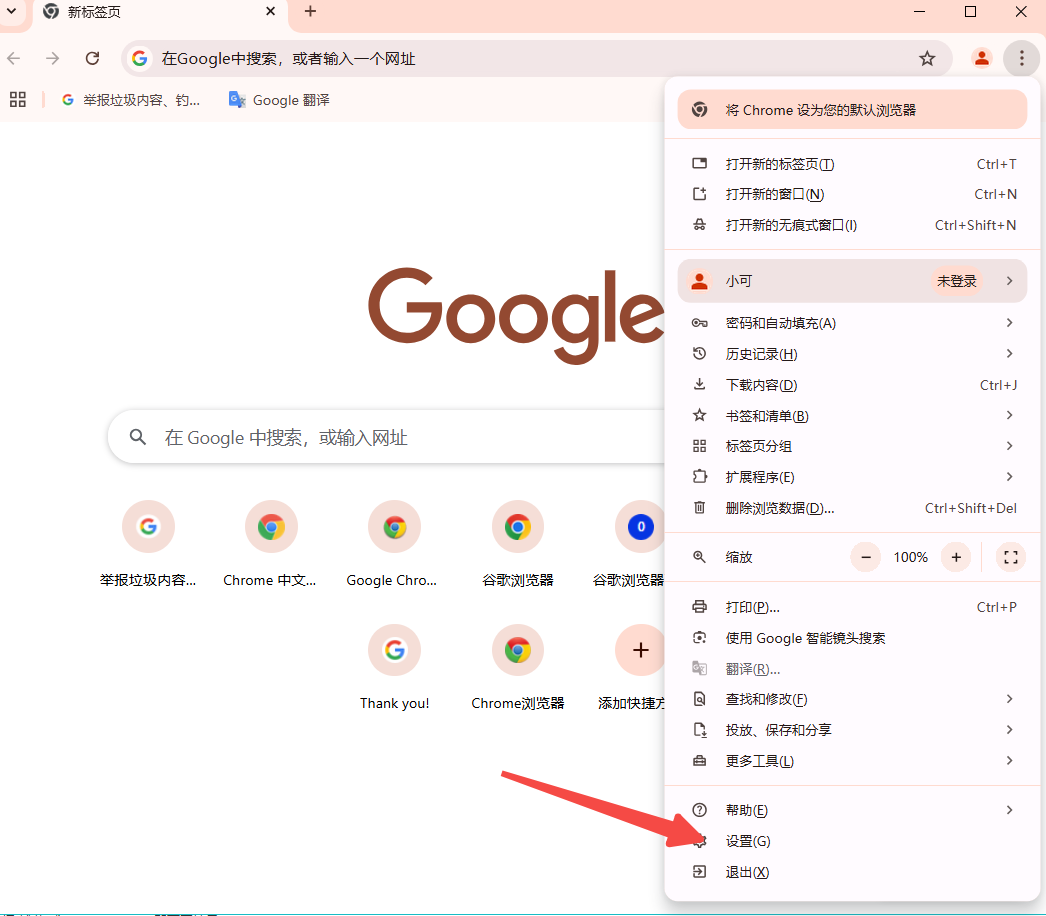
2.进入外观设置
-在设置页面中,滚动找到并点击“外观”部分。

-如果未展开,请点击“显示高级设置”以显示更多选项。
3.自定义字体
-在外观设置中,找到“自定义字体”选项并点击。
-在弹出的窗口中,可以看到“标准字体”、“Serif字体”、“Sans-serif字体”和“等宽字体”等选项。
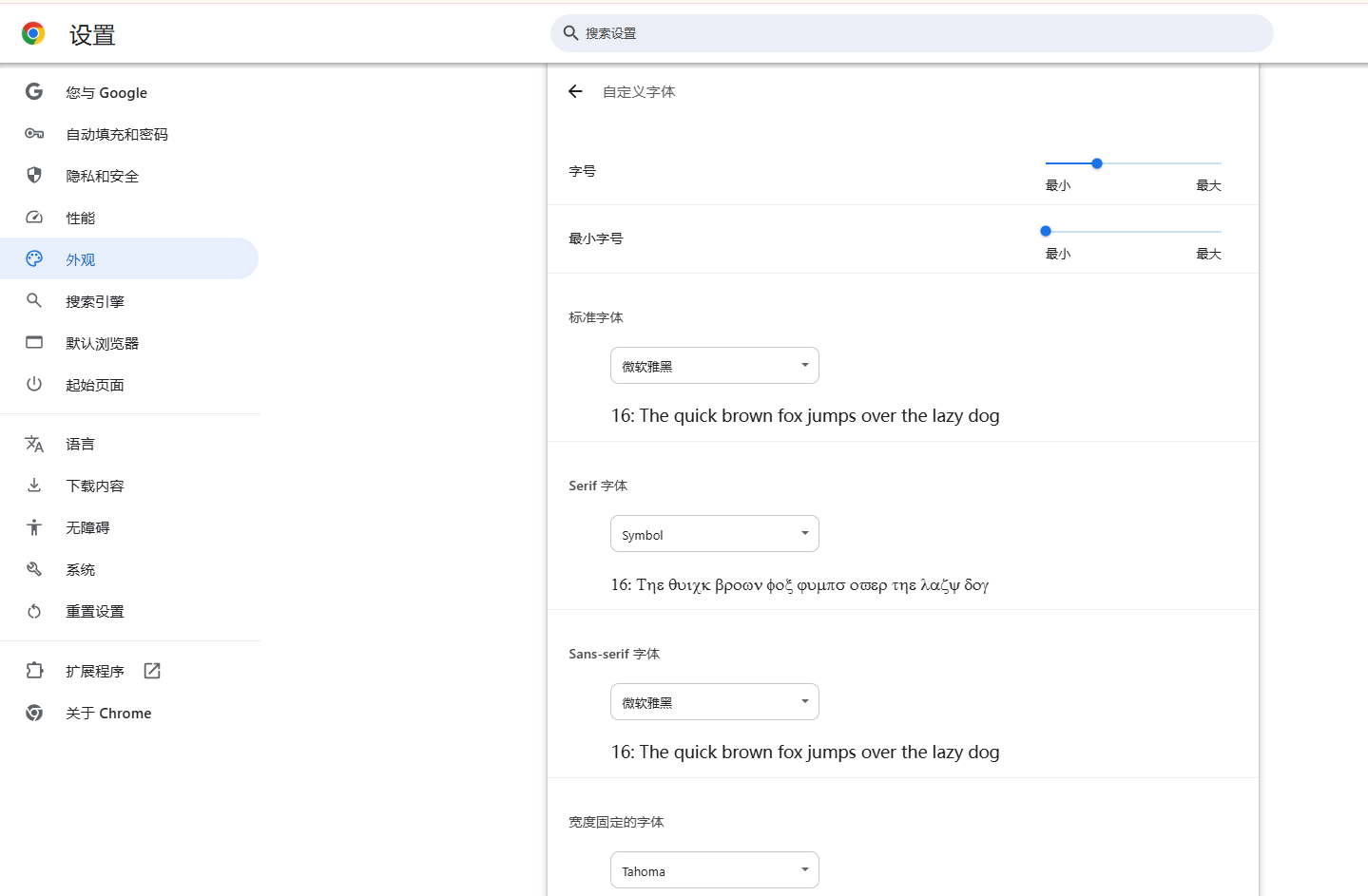
-点击每个选项旁边的下拉菜单,选择你喜欢的字体。例如,你可以选择“微软雅黑”、“Arial”、“Courier New”等。
-选择完毕后,系统会自动保存设置。
4.调整字号
-返回到外观设置页面,找到“字号”选项。
-点击字号选项右侧的下拉菜单,根据需要选择合适的字号。通常,默认字号为16px,但用户可以增大或减小字号。
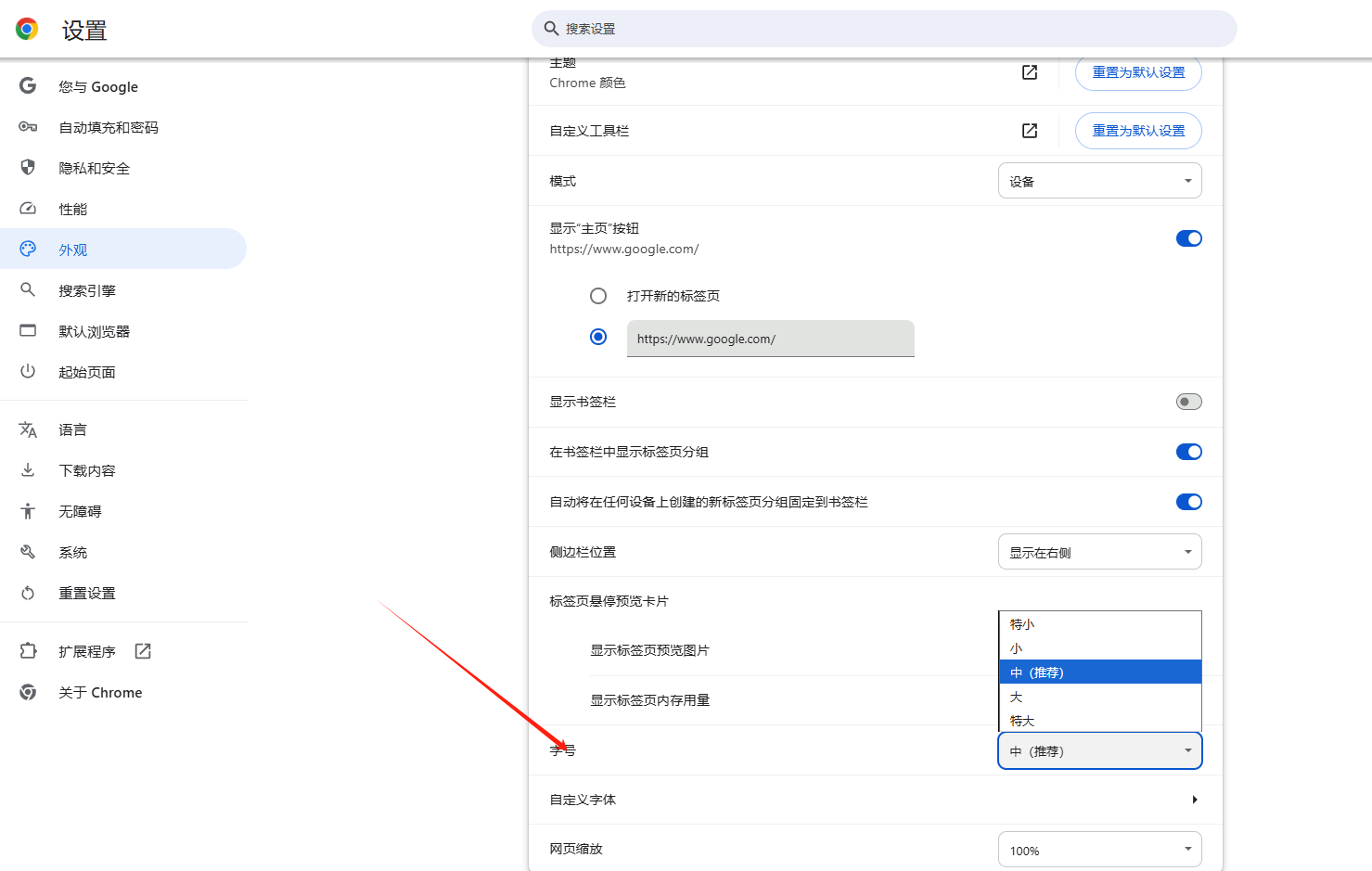
-选择一个合适的字号后,系统会自动应用该设置。
5.恢复默认设置
-如果需要恢复Chrome的默认字体和字号设置,可以进入自定义字体页面。
-将所有字体选项改回默认值,如“标准字体:宋体”,“Serif字体:Times New Roman”,“Sans-serif字体:Arial”。
-字号也改回默认值即可。
三、工具和资源
-Chrome浏览器内置设置:所有设置都可以通过浏览器的内置选项完成,无需额外安装插件或软件。
-外部资源:如果需要下载更多字体,可以访问如Google Fonts等在线字体库。
四、总结
通过以上步骤,你可以轻松地在Chrome浏览器中设置默认的字体和字号,从而提升你的浏览体验。定期检查和调整这些设置,可以确保你在长时间使用浏览器时保持最佳的阅读舒适度。希望这篇教程对你有所帮助,祝你使用愉快!